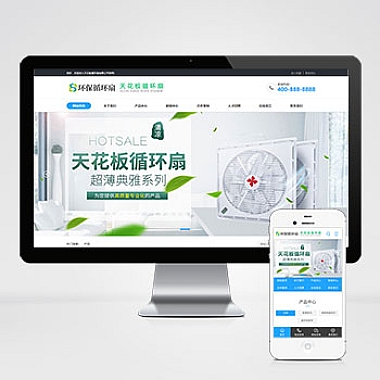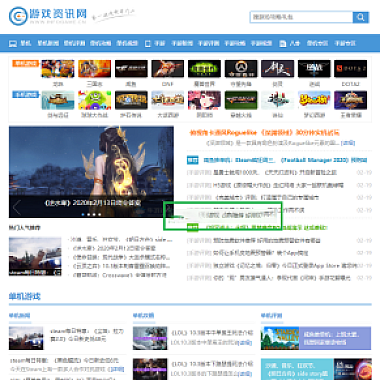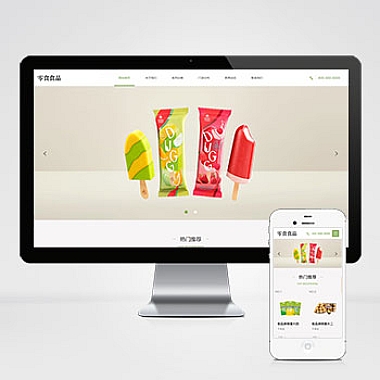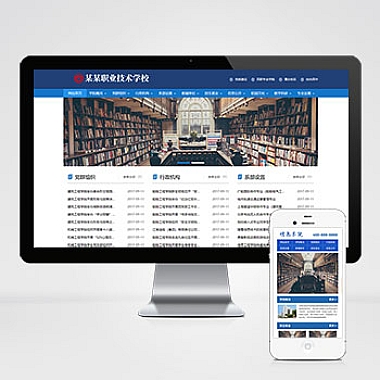解决方案
在Node.js中,如果你遇到标记删除时只报错的问题,可以尝试以下方法:检查文件路径是否正确、确保文件权限设置无误以及使用正确的异步或同步方法。详细探讨几种解决思路,并提供相应的代码示例。
检查文件路径
确认文件路径是否正确是解决问题的步。如果路径错误,Node.js会抛出错误提示找不到文件或目录。下面是一个简单的代码示例,展示如何正确地指定和检查文件路径:
javascript
const fs = require('fs');
const path = require('path');</p>
<p>let filePath = path.join(__dirname, 'example.txt'); // 确保路径正确</p>
<p>if (fs.existsSync(filePath)) {
fs.unlink(filePath, (err) => {
if (err) throw err;
console.log('File deleted successfully.');
});
} else {
console.error('File does not exist.');
}
确保文件权限正确
即使路径正确,文件的权限设置不当也会导致删除失败。你需要确保运行Node.js的应用程序具有删除该文件的权限。可以通过更改文件权限来测试这个问题:
bash
chmod 777 example.txt
然后再次运行你的Node.js脚本。如果成功,则说明之前是权限问题。
使用正确的异步或同步方法
Node.js提供了多种删除文件的方法,包括异步和同步方法。选择合适的方法对于避免错误至关重要。除了上面提到的fs.unlink(异步)方法,你还可以使用fs.unlinkSync(同步)方法:
javascript
const fs = require('fs');
const path = require('path');</p>
<p>let filePath = path.join(__dirname, 'example.txt');</p>
<p>try {
fs.unlinkSync(filePath);
console.log('File deleted successfully.');
} catch(err) {
console.error('Error deleting file:', err);
}
通过以上步骤——检查文件路径、确保文件权限正确以及使用正确的异步或同步方法,你应该能够解决Node.js中删除文件时报错的问题。每种方法都有其适用场景,根据具体需求选择最合适的解决方案。